Top Heureux 2017

Tutorial original aqui
Gracias Titoune por dejarme traducir tus tutoriales
Merci Titoune de m'avoir autorisé à traduire tes tutoriels
Tanto el tutorial como su traducción se registran regularmente en twi
Para su realización nos hará falta:
Material
Filtros
Simple / Diamonds
Mura's Mesiter / Perspective Tiling
Puedes encontrar estos filtros aqui
Abrir los tubes, elementos y máscara_ "BCedge4" en el Psp. Duplicarlos (Shift+D) y cerrar los originales
Tube usado "raelene"
Los elementos provienen del sitio "Yopriceville"
Guardar la selección en la carpeta de selecciones de vuestro Psp
*** Nota ***
Este tutorial ha sido realizado en el sistema operativo Windows 7 (Seven)
La mayor parte de los filtros usados están importados en los Filtros Unlimited 2.
Si trabajas este tutorial con los filtros no importados, es posible que los efectos queden muy diferentes
El tutorial ha sido creado con la versión X7 del Psp. Si usas versiones anteriores (a la X)
puede ser que el resultado difiera
Si quieres puedes ayudarte de la regla para situarte en la realización del tutorial
Marcador (Arrastra con el raton)

1. Activar la Paleta de Materiales
En Primer Plano el Color #920000
En Segundo Plano el Color #540000
Vamos a formar un gradiente con estos dos colores
Estilo_ Reflejos Repeticiones_ 0 Invertido_ Sin seleccionar
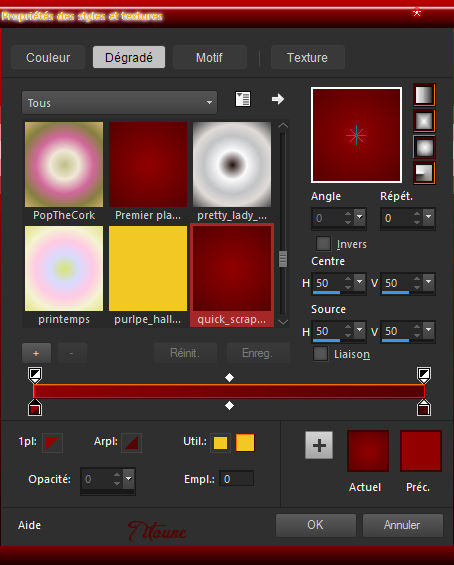
2. Abrir una nueva imagen transparente de 1080 x 700 pixeles
Llenar con el gradiente
3. Capas_ Duplicar
Imagen_ Cambiar de tamaño_ Redimensionar al 85%
Todas las capas sin seleccionar
Selecciones_ Seleccionar todo
Selecciones_ Flotar
Seleccciones_ Fijar
4. Efectos_ Complementos_ Simple / Diamonds
Aplicar 3 veces
5. Selecciones_ Modificar_ Seleccionar bordes de selección
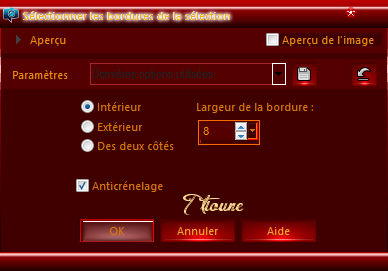
6. Situaros sobre la capa Animación du bas de la palette
Selecciones_ Convertir selección en capa
Capas_ Organizar_ Enviar al frente
7. Efectos_ Efectos de Textura_ Textil
Color del tejido_ #390001
Color entre el tejido_ #eac66b
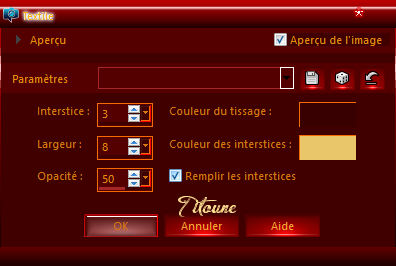
8. Efectos_ Efectos 3D_ Biselado interior
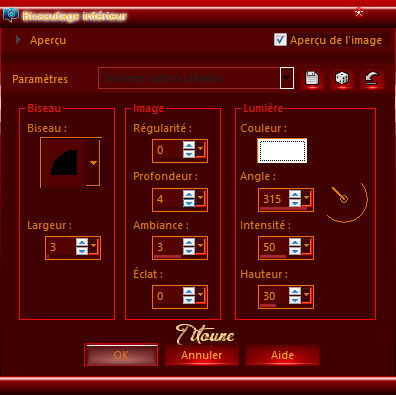
Efectos_ Efectos de Borde_ Realzar
Selecciones_ Anular selección
9. Efectos_ Efectos 3D_ Sombra
3, -3, 30, 3 Color #210000
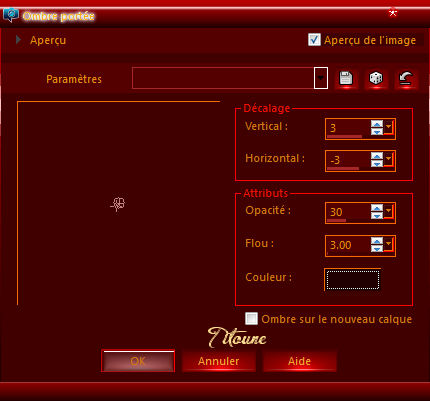
Repetir la sombra con los valores en negativo_ H -3 & V 3
10. Activar la Paleta de Materiales
En Primer Plano colocar el color #ebd282
Clic sobre textura y buscar la textura Rejilla
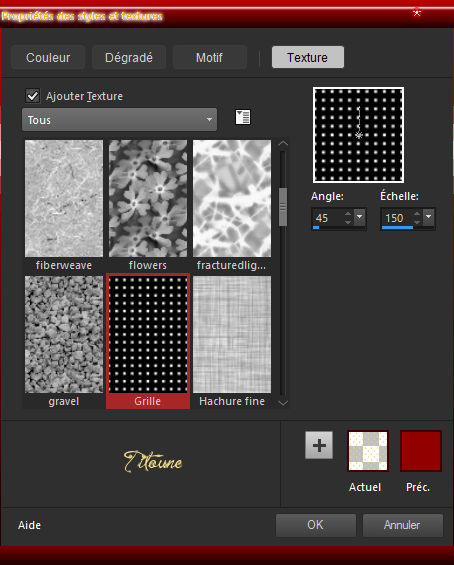
11. Activar la herramienta de selección_ Rectángulo_ Personalizada
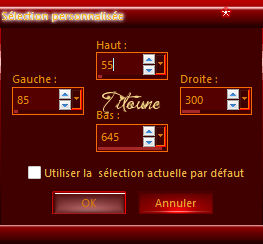
12. Capas_ Nueva capa de trama
Capas_ Organizar_ Enviar abajo
Llenar la selección con el color texturizado
13. Efectos_ Efectos geométricos_ Perspectiva Vertical
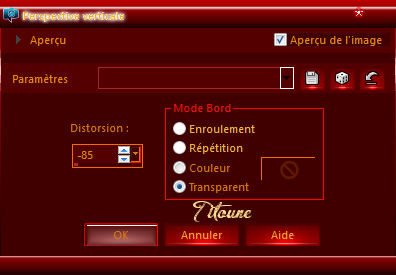
Selecciones_ Anular selección
14. Efectos_ Efectos de reflexion / Espejo Giratorio
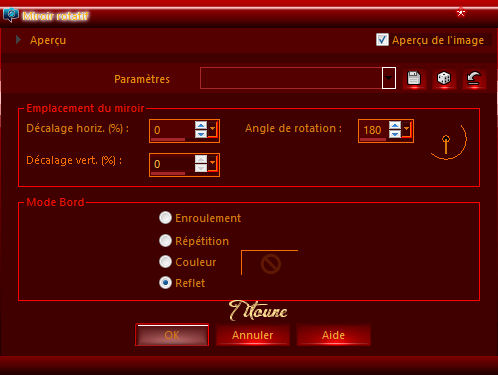
15. Efectos_ Efectos geométricos_ Esfera
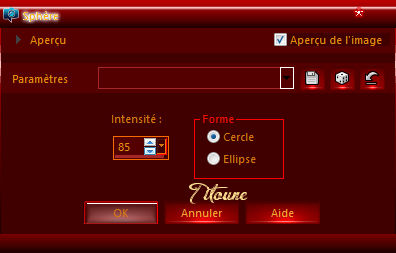
16. Efectos_ Efectos geométricos_ Perspectiva Vertical

Efectos_ Efectos 3D_ Sombra
Mismos valores que la vez anterior
17. Situaros sobre la capa inferior en la pila de capas
Capas_ Nueva capa de trama
Llenar la selección con el color texturizado
Efectos_ Complementos_ Simple / Diamonds
18. Efectos_ Efectos de distorsion / Halo Radiante
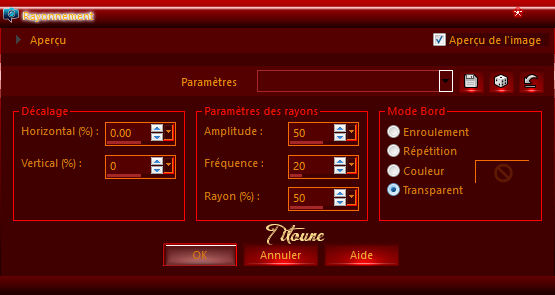
Opacidad al 60%
19. Regresar a la capa superior en la pila de capas
Activar el elemento Christmas_Decoratives_PNG_Picture
Edición_ Copiar
Edición_ Pegar como nueva capa
Efectos_ Efectos 3D_ Sombra
Mismos valores que la vez anterior
20. Activar el elemento 2017_Red_Banner_PNG_Clip_Art_Image
Edición_ Copiar
Edición_ Pegar como nueva capa
Positionner dans la partie supérieure
Ver modelo final
Efectos_ Efectos 3D_ Sombra
Mismos valores que la vez anterior
21. Activar el elemento Christmas_Star_Ornaments_Transparent_PNG_Clipart_Image
Edición_ Copiar
Edición_ Pegar como nueva capa
Colocar sobre la parte superior
Ver modelo final
Capas_ Organizar_ Colocar bajo la capa del banner
Efectos_ Efectos 3D_ Sombra
Mismos valores que la vez anterior
22. Activar el elemento wordart
Edición_ Copiar
Edición_ Pegar como nueva capa
Colocar en la parte central
Ver modelo final
No lleva sombra
Regresar a la capa superior en la pila de capas
23. Activar el elemento Christmas_Red_Clock_PNG_Clipart_Picture
Edición_ Copiar
Edición_ Pegar como nueva capa
Colocar en la parte superior derecha
Ver modelo final
Efectos_ Efectos 3D_ Sombra
Mismos valores que la vez anterior
24. Activar el elemento Christmas_Mistletoe_PNG_Clipart
Edición_ Copiar
Edición_ Pegar como nueva capa
Colocar en la parte inferior derecha
Ver modelo final
Efectos_ Efectos 3D_ Sombra
Mismos valores que la vez anterior
25. Activar el elemento Christmas_Gold_Wreath_with_Bell_PNG_Ornament
Edición_ Copiar
Edición_ Pegar como nueva capa
Colocar en la parte superior izquierda
Ver modelo final
Efectos_ Efectos 3D_ Sombra
Mismos valores que la vez anterior
26. Regresar a la capa inferior en la pila de capas
Capas_ Duplicar
Capas_ Organizar_ Enviar al frente
27. Selecciones_ Seleccionar todo
Selecciones_ Modificar_ Contraer_ 8 pixels
Clic Delete en vuestro teclado
Selecciones_ Invertir
Efectos_ Efectos de Textura_ Textil
Mismos valores que la vez anterior
Efectos_ Efectos 3D_ Biselado interior
Mismos valores que la vez anterior
Efectos_ Efectos de Borde_ Realzar
Selecciones_ Anular selección
28. Situaros sobre la capa Animación du bas de la palette
Edición_ Copiar
Selecciones_ Seleccionar todo
Imagen_ Recortar selección
26. Imagen_ Tamaño del lienzo
1280 x 1000 pixels
Arriba_ Seleccionado
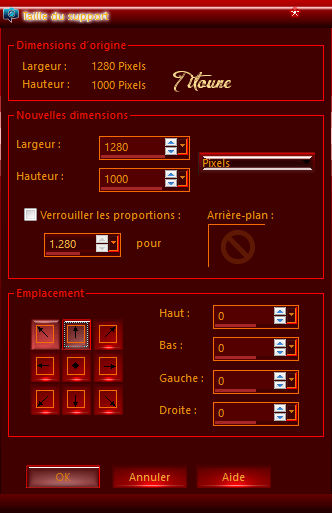
27. Capas_ Nueva capa de trama
Capas_ Organizar_ Enviar abajo
Selecciones_ Seleccionar todo
Edición_ Pegar en la selección
Selecciones_ Anular selección
28. Siempre situados sobre la capa inferior en la pila de capas
Selecciones_ Cargar o guardar selección_ Cargar selección del disco
Buscar la selección_ "selection_top_heureux_2017"
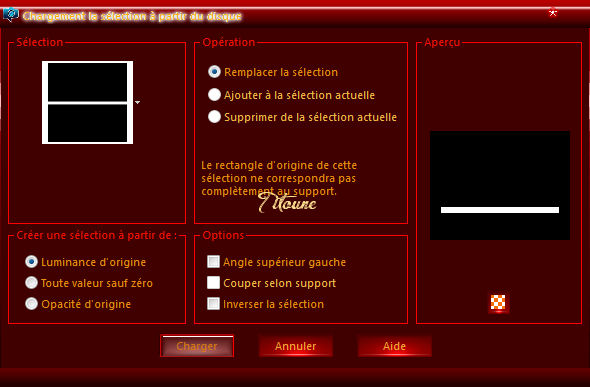
Selecciones_ Convertir selección en capa
Efectos_ Complementos_ Mura's Mesiter / Perspective Tiling
Height 80.00
Selecciones_ Anular selección
29. Efectos_ Efectos Geométricos_ Esfera
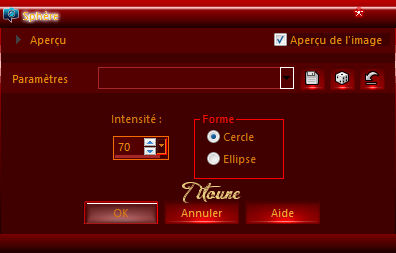
Efectos_ Efectos 3D_ Sombra
Mismos valores que la vez anterior
30. Abrir una nueva imagen transparente de 1080 x 350 pixeles
Llenar con el color de Primer Plano texturizado
En la paleta de materiales seleccionar textura
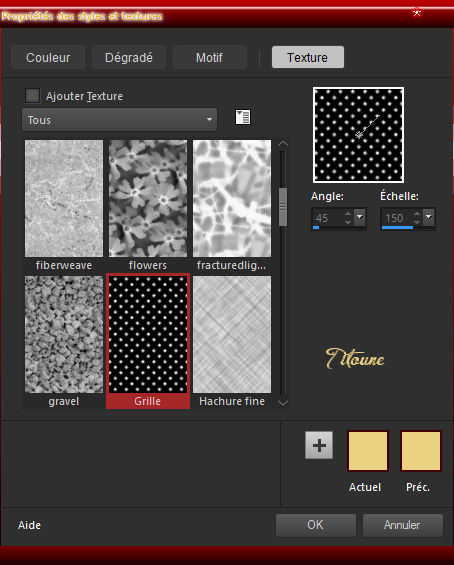
Llenar con el mismo color no texturizado
31. Capas_ Nueva capa de máscara_ A partir de una imagen
En la persiana elegir la máscara "BCedge4"
Valores invertidos de la máscara_ Sin seleccionar
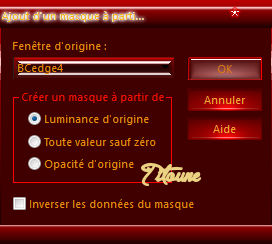
Capas_ Fusionar grupo
Edición_ Copiar
Regresar a nuestro trabajo
Sobre la capa superior en la pila de capas
Edición_ Pegar como nueva capa
32. Efectos_ Efectos de la Imagen_ Desplazamiento
horiz .0
vert -255
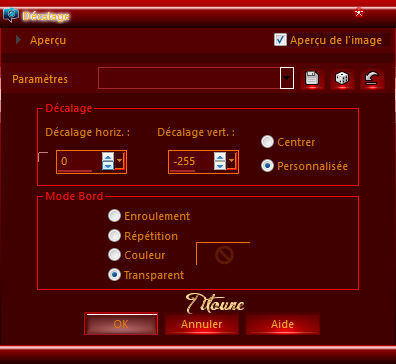
33. Efectos_ Efectos Geométricos_ Esfera
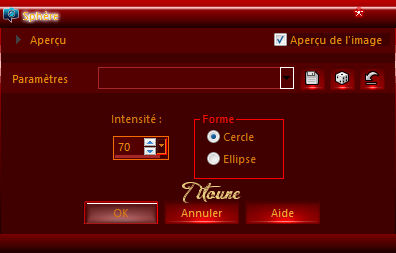
Capas_ Duplicar
Capas_ Modo de capas_ Luz Débil
Regresar a la capa original
Efectos_ Efectos 3D_ Sombra
3, -3, 30, 3 Color #210000
Repetir la sombra con los valores en negativo_ H -3 & V 3
34. Regresar a la capa superior en la pila de capas
Activar el elemento Christmas_Balls_Decoration_PNG_Clipart
Edición_ Copiar
Edición_ Pegar como nueva capa
Colocar en la parte derecha
Ver modelo final
Efectos_ Efectos 3D_ Sombra
Mismos valores que la vez anterior
35. Activar el elemento Champagne-PNG-Pic
Edición_ Copiar
Edición_ Pegar como nueva capa
Colocar en el centro de la máscara
Ver modelo final
Efectos_ Efectos 3D_ Sombra
Mismos valores que la vez anterior
36. Activar el tube de vuestro gusto
Edición_ Copiar
Edición_ Pegar como nueva capa
Si es necesario redimensionar
Colocar a vuestro gusto
Efectos_ Efectos 3D_ Sombra
Mismos valores que la vez anterior
Decorar a vuestro gusto
Firmar vuestro trabajo
Capas_ Fusionar visibles
Guardar en formato JPG
Hemos terminado nuestro trabajo
Espero que hayas disfrutado haciéndolo tanto como Titoune creándolo
Si tienes algún problema contacta con Titoune o en el correo de la web
El grupo PSP de Titoune
La Danse des Pinceaux
Titoune
Creado el 20 de Noviembre de 2016

